实验八 表单设计VF
- 格式:doc
- 大小:189.21 KB
- 文档页数:9
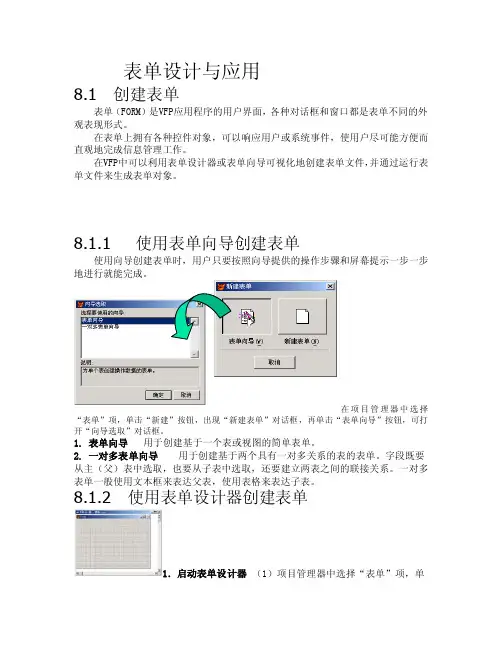
表单设计与应用8.1 创建表单表单(FORM)是VFP应用程序的用户界面,各种对话框和窗口都是表单不同的外观表现形式。
在表单上拥有各种控件对象,可以响应用户或系统事件,使用户尽可能方便而直观地完成信息管理工作。
在VFP中可以利用表单设计器或表单向导可视化地创建表单文件,并通过运行表单文件来生成表单对象。
8.1.1 使用表单向导创建表单使用向导创建表单时,用户只要按照向导提供的操作步骤和屏幕提示一步一步地进行就能完成。
在项目管理器中选择“表单”项,单击“新建”按钮,出现“新建表单”对话框,再单击“表单向导”按钮,可打开“向导选取”对话框。
1. 表单向导用于创建基于一个表或视图的简单表单。
2. 一对多表单向导用于创建基于两个具有一对多关系的表的表单。
字段既要从主(父)表中选取,也要从子表中选取,还要建立两表之间的联接关系。
一对多表单一般使用文本框来表达父表,使用表格来表达子表。
8.1.2 使用表单设计器创建表单1.启动表单设计器(1)项目管理器中选择“表单”项,单击“新建”按钮,在“新建表单”对话框中,选择¡°新建表单¡±。
(2)菜单:选择¡°文件|新建¡±命令,在¡°新建¡±对话框中选择¡°表单¡±文件类型,然后单击¡°新建文件¡±按钮。
(3)命令:CREATE FORM2.快速创建表单启动表单设计器后,选择¡°表单|快速表单¡±命令,可打开表单生成器窗口制作表单。
8.1.3 表单的保存与运行1. 保存表单文件选择¡°文件|保存¡±命令。
2. 运行表单运行表单文件生成表单对象。
(1)项目管理器:选择要运行的表单,单击¡°运行¡±按钮。

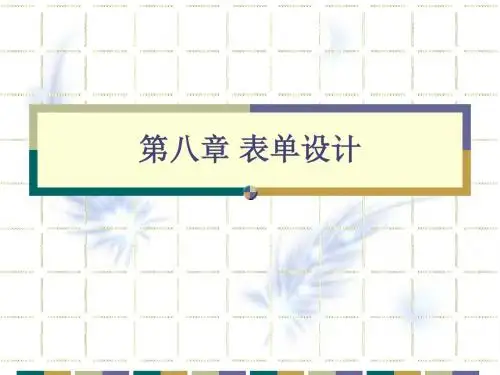
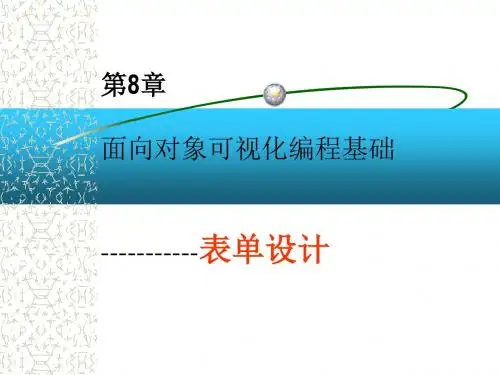
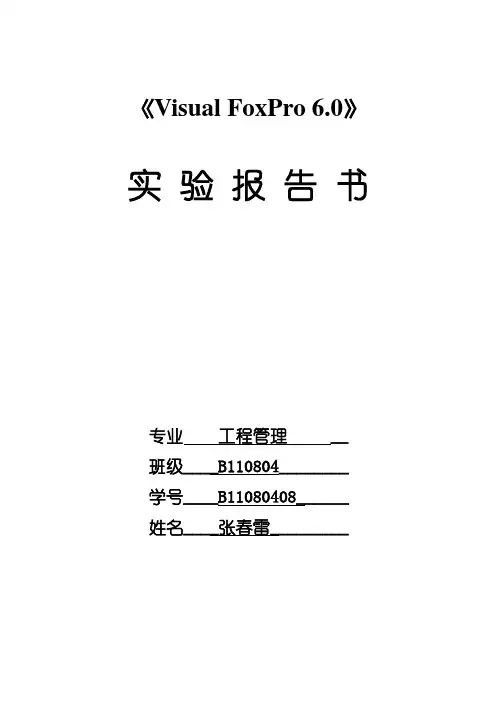
《Visual FoxPro 6.0》实验报告书专业工程管理 __班级____B110804________学号____B11080408______姓名____张春雷_________实验一报告书理实验日期2012/09/11(一)、实验内容:一、VFP的启动与退出基本了解了VFP的工作环境以及使用VFP时的启动与退出。
二、工具栏VFP提供了11种工具栏。
其打开与关闭有两种方法。
工具栏中的工具为编辑程序提供了很大的方便。
三、命令窗口1、命令窗口是一个浮动型窗口,其打开和关闭有多种方法。
2、命令窗口是用来输入命令从而实现编程目的的重要窗口。
3、在命令窗口中输入命令后按下回车键便可执行所输入的命令。
4、以*、&&开头的命令是注释处理部分。
5、通过对命令窗口的学习,简单了解了下一些命令:如1+2+3与”1”+”2”+”3”所达到的目的是不一样的。
CLEAR是用于清除VFP主窗口中等所有显示信息。
6、在命令窗口中还可以实现对windows中的应用程序的调用,如运行计算器的命令是:RUN /N CALC。
7、在VFP中重复执行命令是很方便的,只需要选中所需再次执行的命令,按下回车即可,当然还有好几种方式。
四、选项对话框选项对话框是用于对VFP工作环境的设置,对话框中有很多的选项卡,可用于各种要求的设置。
五、创建项目文件1、项目文件保存时需要使用拓展名PJX(相关的备注文件PJT)。
2、对于文件的保存也可以在命令窗口中实现。
例如需将“d:\vfp\实验01”设置成当前文件夹,只需输入“SET DEFZULT TO d:\vfp\实验01”再按下回车即可。
3、保存文件时项目文件名为jxgl。
4、根据实验课本的讲解操作,简单了解了下项目管理器和选项卡,以及利用项目管理器进行添加文件,移去文件。
(二)问题与收获问题:1、对于项目文件的打开,不知道如何打开多个项目文件。
2、对于命令列表中以前执行的命令的清除工作不是很了解。
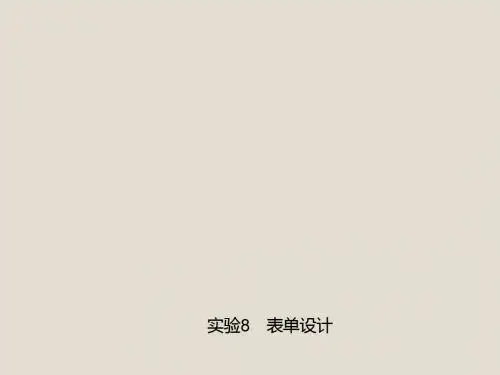
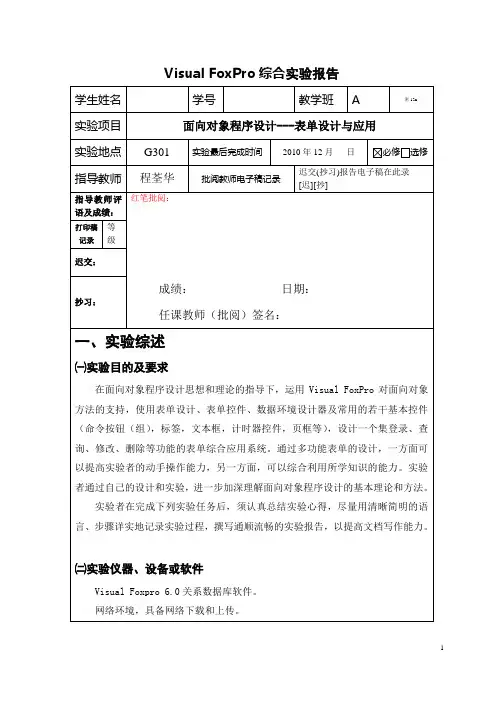
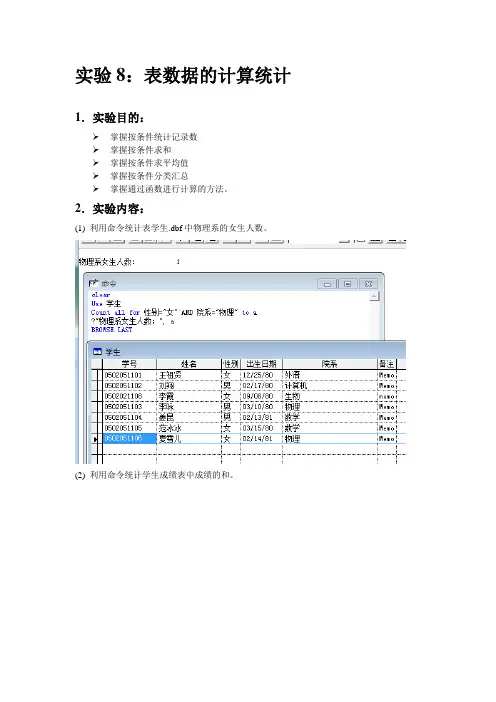
实验8:表数据的计算统计1.实验目的:掌握按条件统计记录数掌握按条件求和掌握按条件求平均值掌握按条件分类汇总掌握通过函数进行计算的方法。
2.实验内容:(1) 利用命令统计表学生.dbf中物理系的女生人数。
(2) 利用命令统计学生成绩表中成绩的和。
(3) 利用命令统计学生成绩.dbf中所有学生的平均成绩。
(4) 利用命令对学生成绩.dbf中所有学生,计算每个学生的总成绩,并将结果存入tabel1.dbf。
(5) 利用命令求学生成绩表中课程编号为“C106”的人数、最高成绩、最低成绩、平均成绩,并将结果存入相应变量中,然后显示变量的值。
实验9:多表操作1.实验目的:掌握在不同工作区打开不同的表文件并显示的方法。
掌握利用命令建立表间临时关联掌握使用数据库工作期,建立表间临时关联掌握实现表间的物理连接掌握实现表间的数据更新的方法。
2.实验内容:(1) 分别利用命令和数据工作期两种方法,分别在1,2,3号工作区打开表文件:学生.dbf,课程.dbf,学生成绩.dbf。
并在1号工作区显示课程.dbf的课程名称字段,在2号工作区显示学生成绩.dbf中的课程编号和成绩字段。
○1使用命令○2使用数据工作期(2) 根据表文件学生.dbf、课程.dbf、学生成绩.dbf,使用命令序列建立关联,显示每个学生的选课情况及成绩。
要求显示该学生的学号、姓名、课程编号、课程名称、成绩。
(3) 根据表文件学生.dbf、课程.dbf、学生成绩.dbf,使用数据工作期实现查询选修了大学英语的学生情况。
要求显示该课程的课程编号、课程名称、学生的学号、姓名、成绩。
(4) 查询各个院系开设课程的学生选课情况及成绩,并存入一个新的表文件kaike.dbf。
要求显示开课院系、学生学号、课程名称、成绩。
(5) 按下面的表建立学生年龄.dbf,而年龄字段要求利用学生表中的出生日期字段的值每年更新一次,写出相应的命令。
实验10:数据库的创建与管理1.实验目的:熟练掌握创建数据库的方法。
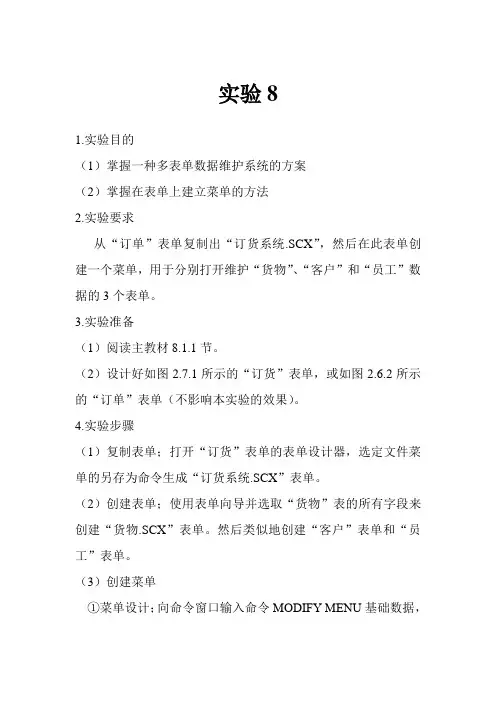
实验81.实验目的(1)掌握一种多表单数据维护系统的方案(2)掌握在表单上建立菜单的方法2.实验要求从“订单”表单复制出“订货系统.SCX”,然后在此表单创建一个菜单,用于分别打开维护“货物”、“客户”和“员工”数据的3个表单。
3.实验准备(1)阅读主教材8.1.1节。
(2)设计好如图2.7.1所示的“订货”表单,或如图2.6.2所示的“订单”表单(不影响本实验的效果)。
4.实验步骤(1)复制表单;打开“订货”表单的表单设计器,选定文件菜单的另存为命令生成“订货系统.SCX”表单。
(2)创建表单;使用表单向导并选取“货物”表的所有字段来创建“货物.SCX”表单。
然后类似地创建“客户”表单和“员工”表单。
(3)创建菜单①菜单设计;向命令窗口输入命令MODIFY MENU基础数据,就会出现如主教材图5.1所示的“新建菜单”对话框。
选定“菜单”按钮,即出现“菜单设计器”窗口,然后按照下图设计“货物”、“客户”和“员工”菜单。
②将菜单设置在顶层表单;选定“显示”菜单的“常规选项”命令,在“常规选项”对话框中选定“顶层表单”复选框。
③生成菜单程序;选定“菜单”菜单的“生成”命令,然后选定“生成菜单”对话框的“生成”按钮,即生成菜单程序“基础数据.MPR”。
(4)属性设置:如下对象属性属性直说明Caption 订货系统订货系统.scx的FormlAutoCenter .T.2 自动居中显示ShowWindow货物.scx的Forml desktop .T. 作为顶层表单显示在桌面客户.scx的Forml desktop .T. 使该表单可浮动员工.scx的Forml desktop .T.(5)为“订货系统.SCX”的Forml的Init事件增加如下代码;DO 基础数据.MPR WITH THIS5思考与操作(1)当“订货系统”表单关闭时,所有显示的其他表单将会同时关闭。
这是为什么?(2)本实验中表单的数据环境是什么?。
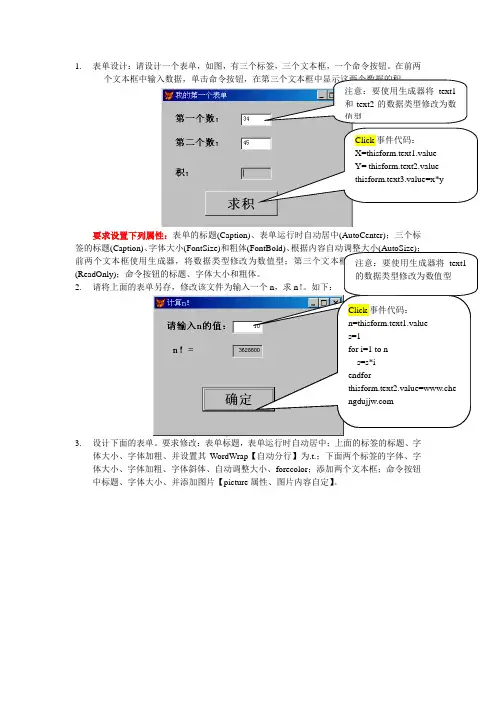
1. 表单设计:请设计一个表单,如图,有三个标签,三个文本框,一个命令按钮。
在前两要求设置下列属性:表单的标题(Caption)、表单运行时自动居中(AutoCenter);三个标签的标题(Caption)、字体大小(FontSize)和粗体(ReadOnly)2. 3. 设计下面的表单。
要求修改:表单标题,表单运行时自动居中;上面的标签的标题、字体大小、字体加粗、并设置其WordWrap 【自动分行】为.t.;下面两个标签的字体、字体大小、字体加粗、字体斜体、自动调整大小、forecolor ;添加两个文本框;命令按钮中标题、字体大小、并添加图片【picture 属性、图片内容自定】。
命令按钮中click 事件的代码为:【直接从这里复制】x=thisform.text1.valuey=thisform.text2.valueif x="abc" and y="123"messagebox("西华大学欢迎您!",0+64,"您好!")elsemessagebox("用户名或密码错误",2+48+256,"错误!")endif4. 按照下面的表单设计一个表单界面:(学生表的显示)注意: 修改每个文本框的controlscource 属性以及使用文本框的生成器!【两种方法都要灵活掌握!】点击上一条,显示上一条的记录,点击下一条,显示下一条的记录【忽略文件指针到文件头和文件末尾的出错】,点击退出,则退出表单。
5. 将上题中的标签和文本框删除。
使用设置数据环境,再从数据环境中的字段拖动到表单中的方法来设置控件:【这种方法简单实用】6. 多表的显示:显示学生表、成绩、课程表中的不同字段:【注意:数据环境中三个表文件建立关联】7. 命令按钮组:将第5题中的三个命令按钮删除,修改为一个命令按钮组,并在命令按钮组的click 事件中添加程序代码,实现相应的操作【使用Do Case 语句】。

VFP表单设计1、表单设计一、实验目的1、掌握表单设计器的使用2、掌握表单设计的基本方法3、掌握常用控件属性的基本设置,事件和方法程序的设计二、实验内容及任务1、编写一个表单程序,其功能是给数据表添加记录并给各字段输入数据,输入的记录条数不定,单击“添加”按钮,将数据添加到数据库,单击“退出”按钮,结束程序运行,所需的数据表ST.DBF在文件夹VFPEX中。
数据表的结构如下:字段名类型宽度小数说明KH 字符型8 考号XM 字符型8 姓名XB 字符型 2 性别SX 数值型 3 数学YW 数值型 3 语文ZF 数值型 3 总分其中:总分=数学+语文表单界面如下:最后表单以文件名SR.SCX保存。
三、实验环境和实验材料1、Visual FoxPro 6.0中文版;2、VFPEX中的数据表ST.DBF。
四、实验方法和步骤1、进入Visual FoxPro 6.0环境。
2、选择“文件/新建”命令,显示“新建”对话框,选择“表单”并单击“新建文件”,显示表单设计器窗口,如图5-1。
图5-13、按设计界面的要求,依次从“表单控件”工具栏处单击所需的控件,然后在所设计表单上添加该控件,同时,在属性窗口内设置该控件的属性,具体如下:表单Form1需要设置的属性:Caption=成绩输入标签Label1需要设置的属性:Caption=考号:,FontSize=12“考号”对应的文本框Text1需要设置的属性:FontSize=12标签Label2需要设置的属性:Caption=姓名:,FontSize=12“姓名”对应的文本框Text2需要设置的属性:FontSize=12标签Label3需要设置的属性:Caption=性别:,FontSize=12“性别”对应的选项按钮Option1需要设置的属性:Caption=男,FontSize=12“性别”对应的选项按钮Option2需要设置的属性:Caption=女,FontSize=12标签Label4需要设置的属性:Caption=数学:,FontSize=12“数学”对应的文本框Text3需要设置的属性:FontSize=12标签Label1需要设置的属性:Caption=语文:,FontSize=12“语文”对应的文本框Text4需要设置的属性:FontSize=12命令按钮Command1需要设置的属性:Caption=添加,FontSize=12命令按钮Command2需要设置的属性:Caption=退出,FontSize=12除上述需要设置的属性以外,其他属性保持缺省值。
实验名称:数据库综合应用(使用表单设计应用程序操作界面)(1)实验目的:①熟悉表单向导的使用方法。
②掌握“表单控件工具栏”、“表单设计器”等使用方法。
③掌握“标签”、“选项按钮”、“文本框”等控件的使用方法。
④掌握表单的设计、调试、运行。
⑤学会控件、程序、数据的综合应用。
(2)实验要求:①熟悉使用表单向导建立表单。
②使用“表单控件工具栏”、“表单设计器”等方法创建表单。
③掌握“标签”、“选项按钮”、“文本框”等控件的使用方法。
④掌握表单的设计、调试、运行。
⑤学会控件、程序、数据的综合应用。
(3)实验内容:①应用“表单控件工具栏”、“表单设计器”等方法创建表单。
在项目管理器中“文档”中,选中“新建”出现如下对话框,若是使用表单向导,选择“表单向导”,如图:接着,出现向导,按要求选择“表单向导”,或“一对多表单向导”根据向导的提示,完成相应的操作:得到如下图所示的表单:若选择“新建表单”直接弹出:右键单击表单,选择“数据环境”,在弹出的窗口中,单击鼠标右键,选择“添加”,在新打开的窗口中选择数据源,点击添加,关闭。
在“数据环境设计器”中,点住字段不松开,拖入表单窗口的到如下:②根据应用程序的要求设置“标签”、“选项按钮”、“文本框”等控件。
③结合实际问题结合所选数据库设计应用系统。
在“表单控件工具栏”中“选择命令按钮组”,配合其生成器,得到如下结果:下来设计一个名为“战机查询”的,表单,在其中加入组合框,命令按钮,文本框,如下:④编写带有综合应用和复合功能的应用程序。
具体代码如下:在“战机名称02”中:第一个goto topif bof()messagebox("已是第一个!",48,"信息窗口") elsemand1.enabled=.f.mand2.enabled=.f.mand3.enabled=.t.mand4.enabled=.t.endifthisform.refresh上一个skip -1if bof()messagebox("已是第一条记录!",48,"信息窗口") mand1.enabled=.f.mand2.enabled=.f.goto 1elsemand1.enabled=.t.mand2.enabled=.t.endifmand3.enabled=.t.mand4.enabled=.t.thisform.refresh下一个skip 1if eof()messagebox("已是最后一条记录!",48,"信息窗口")mand3.enabled=.f.mand4.enabled=.f.goto bottomelsemand3.enabled=.t.mand4.enabled=.t.endifmand1.enabled=.t.mand2.enabled=.t.thisform.refresh最后一个goto bottommand1.enabled=.t.mand2.enabled=.t.mand3.enabled=.f.mand4.enabled=.f.添加append blankthisform.refresh删除deleta=messagebox("你真的要删除记录吗!" ,4+64+0, "询问窗口") if a=6packelserecallendifthisform.refresh查找do form 战机查询.scx在“战机查询”表中确认tj=bo1.valueuse 战机细节.dbflocate for &tj+alltrim(thisform.text1.value)战机查询02.refreshthisform.release放弃b=messagebox("你真的要放弃查询吗?",4+64+0,"询问窗口")if b=6thisform.releaseendif⑤调试应用程序,建立良好的操作界面。
1、用表单设计一个登录界面,如图下所示,当用户输入用户名和口令后,按确认键检验输入是否正确(假设用户名为abcdef,口令为654321)。
如果输入正确,就显示“欢迎使用……”;如果输入不正确,则显示“用户名或口令不对,请重输……”;如果三次输入都不正确,就显示“用户名或口令不对,登录失败!”并且关闭表单。
操作步骤如下:(1)新建表单,然后在表单上添加两个标签、两个文本框和一个命令按钮。
(2)设置两个标签和一个命令按钮的caption属性为“用户名:”、“口令:”和“确认”。
(3)将命令按钮“确认”的default的属性值设置为.t.。
(4)设置文本框text2的inputmask属性值,在设置框中直接输入999999或输入“999999”。
(5)设置文本框text2的passwordchar属性为“*”。
(6)选择“表单”下的“新建属性”命令,打开“新建属性”对话框,为表单添加新属性numc。
在“属性”窗口中将默认值设置为0。
(7)用鼠标双击“确认”按钮,打开编辑事件代码窗口,在click事件中输入下面的代码:if thisform.text1.value="abcdef" and thisform.text2.value="654321"wait "欢迎使用……"window timeout 3thisform.releaseelsethisform.numc=thisform.numc+1if thisform.numc=3wait "用户名或口令不对,登录失败!"window timeout 3thisform.releaseelsewait "用户名或口令不对,请重输……"window timeout 3endifendif2、用编辑框做一个趣味小实例——摸奖机,程序运行界面如下:【分析】本题并无复杂的知识点,主要是在命令按钮的click事件中对文本框输入的值进行判断,根据所输入的选择值将其对应的奖品显示到编辑框中。
vf表单设计知识点VF表单是Salesforce平台上一种用于自定义用户界面的工具。
它可以让开发人员根据业务需求,创建出符合公司品牌形象的美观、实用的表单页面。
本文将介绍VF表单设计的四个主要知识点:页面结构、输入组件、布局和样式以及数据绑定。
一、页面结构VF表单的页面结构主要由HTML和Apex代码组成。
首先,我们需要使用`<apex:page>`标签创建VF页面。
在该标签中,可以定义页面的属性,如`standardController`和`extensions`。
同时,我们可以使用`<apex:sectionHeader>`和`<apex:form>`标签来设计页面的头部和表单区域。
除了页面标签外,我们还可以使用`<apex:outputPanel>`标签创建嵌套的面板,从而实现页面布局的灵活性。
通过嵌套面板,我们可以将表单页面分成多个区块,并对每个区块进行独立的样式和布局设置。
二、输入组件VF表单提供了多种输入组件,用于收集用户的数据输入。
常见的输入组件有文本框、下拉菜单、复选框等。
例如,我们可以使用`<apex:inputText>`标签创建文本框,用于用户输入文本信息。
同样,使用`<apex:selectList>`标签可以创建下拉菜单,供用户选择。
在设计过程中,需要设置输入组件的属性,比如`value`、`required`和`label`。
其中,`value`属性用于绑定组件的值到后台的Apex变量,`required`属性用于指定该组件是否必填,`label`属性用于显示组件的标签名称。
三、布局和样式VF表单设计中,布局和样式的设置可以使表单页面更具美观性和易用性。
在布局方面,我们可以使用CSS类或内联样式来设置组件和标签的位置和大小。
此外,我们还可以使用`<apex:pageBlock>`、`<apex:pageBlockSection>`和`<apex:pageBlockSectionItem>`标签定义页面块、块节和块节项,以实现更复杂的布局需求。
《Visual FoxPro程序设计》课程实验报告手册学院年级专业姓名学号任课教师上机地点(以上由学生填写)实验教师(签字)西南大学计算机与信息科学学院计算机基础教育系年月日一、实验说明本课程实验分为一般性实验(验证和简单设计)和综合性实验(课程设计)。
一般性实验学生需要按照要求填写阶段性的实验报告,其中包括实验内容、完成情况、小结(问题和收获)。
综合性设计学生需要按照规定格式、规定项目填写综合设计报告。
实验报告将作为实验成绩和综合设计成绩的依据之一。
本课程实验从开课学期第三周开始实习,每周2学时,该课程考试前一周结束实验。
除统一安排的时间外,学生还可根据自己的实际适当安排课余时间上机。
上机内容由任课教师或实验室给定。
基础好的同学可在教师的指导下自选实验内容。
二、实验目的1、进一步加深对关系数据库及DBMS概念的理解。
2、熟练掌握Visual FoxPro提供的对数据库进行操作的各种命令,使自己具有较全面的操作数据库的基本技能。
4、通过编写程序,理解面向过程和面向对象程序设计的特点。
5、掌握上机调试程序的方法和技术,逐步提高调试程序的能力。
6、提高程序设计和编写程序的能力。
三、实验要求1、在完成了阶段性实验后,所有的学生应在“实验报告”中填写本次阶段性实验内容。
2、每次实验课将考勤,并作为实验成绩的重要依据。
4、每次实验前学生必须充分准备每次的实验内容(预习相关知识、书写解题算法和程序代码),以保证每次上机实验的效果。
实验过程中必须独立完成。
5、学期结束时,每位同学应将自己的《综合性设计报告》交各专业班长或学习委员,由班长以专业为单位、按学号从小到大排列好,按照实验指导老师的要求交实验指导教师批改。
否则无成绩。
四、实验报告要求一共要求写三个阶段性实验报告和一个综合性实验报告,与每份实验报告对应产生的电子文档交由实验老师指定的位置,该电子文档也将作为实验成绩评定的依据之一。
五、实验任务书教材:《Visual FoxPro程序设计教程》重庆大学出版社实验参考书:《Visual FoxPro程序设计实践教程》重庆大学出版社实验一:Visual FoxPro环境设置和项目管理器的使用实验目的:熟悉VF界面和项目管理器的使用实验要求:1、熟悉掌握Visual Foxpro6.0启动和退出方法2、熟悉Visual Foxpro6.0的集成环境3、掌握项目的创建、关闭和打开方法4、掌握一般意义上的新建、打开和关闭等基本操作实验内容:验证性实验:实践教程:VFP实验中实验1实验二:Visual FoxPro6.0的基本操作(常量、变量及表达式、常用函数的使用)实验目的:熟悉常量、变量及表达式、常用函数的使用实验要求:1、理解VFP中的各种数据类型,掌握有关变量的各种操作。
实验八表单设计一、实验目的1.熟悉表单设计器的使用。
2.掌握表单设计的基本过程和方法。
3.掌握表单的常用属性,方法和事件。
4.掌握标签、编辑框、命令按钮、组合框、列表框、表格、等常用控件的使用。
二、实验内容和步骤1.建立一个如下图所示表单:图1 学生登录窗口要求实现:(1)系统初次载入时,不显示文字“学生成绩登录系统”,单击窗体右键时,显示文字“学生成绩登录系统”。
(2)单击“登录”按钮时,用户名所对应的文本框的背景色为红色。
(3)单击“退出”按钮时,密码所对应的文本框消失。
(4)双击窗体时,两文本框恢复正常。
设计步骤:①选择“文件/表单/新建文件”,打开表单设计器。
②在表单上添加三个标签(Label1、Label2、Label3)、两个文本框(Text1、Text2)和一个命令按纽(Command1)。
③设置表单、控件属性如下表所示。
表1 属性设置④编写相应事件过程代码。
●表单Form1的Init事件过程代码:bel1.visible=.F.●表单Form1的Rightclick事件过程代码:bel1.visible=.T.●命令按钮Command1的Click事件过程代码:Thisform.text1.backcolor=RGB(255,0,0)●命令按钮Command2的Click事件过程代码:Thisform.Text2.visible=.F.●表单Form1的dblclick事件过程代码:Thisform.text1.backcolor=rgb(255,255,255)Thisform.text2.visible=.T.⑤保存表单,命名为“表单01”。
⑥运行该表单,验证是否达到要求。
2.设计一个登录表单,当用户输入用户名和口令并按确认键后,检验其输入是否正确,若正确(假定用户名为“USER”,口令为“123”),就显示“欢迎使用”字样并关闭表单;若不正确,显示“用户名或口令不对,请重输…”字样(要求口令输入时显示星号*),连续三次都输入不正确,显示“输入次数超过三次,你无权使用本系统”。
实验八表单设计一、实验目的1.熟悉表单设计器的使用。
2.掌握表单设计的基本过程和方法。
3.掌握表单的常用属性,方法和事件。
4.掌握标签、编辑框、命令按钮、组合框、列表框、表格、等常用控件的使用。
二、实验内容和步骤1.建立一个如下图所示表单:图1 学生登录窗口要求实现:(1)系统初次载入时,不显示文字“学生成绩登录系统”,单击窗体右键时,显示文字“学生成绩登录系统”。
(2)单击“登录”按钮时,用户名所对应的文本框的背景色为红色。
(3)单击“退出”按钮时,密码所对应的文本框消失。
(4)双击窗体时,两文本框恢复正常。
设计步骤:①选择“文件/表单/新建文件”,打开表单设计器。
②在表单上添加三个标签(Label1、Label2、Label3)、两个文本框(Text1、Text2)和一个命令按纽(Command1)。
③设置表单、控件属性如下表所示。
表1 属性设置④编写相应事件过程代码。
●表单Form1的Init事件过程代码:bel1.visible=.F.●表单Form1的Rightclick事件过程代码:bel1.visible=.T.●命令按钮Command1的Click事件过程代码:Thisform.text1.backcolor=RGB(255,0,0)●命令按钮Command2的Click事件过程代码:Thisform.Text2.visible=.F.●表单Form1的dblclick事件过程代码:Thisform.text1.backcolor=rgb(255,255,255)Thisform.text2.visible=.T.⑤保存表单,命名为“表单01”。
⑥运行该表单,验证是否达到要求。
2.设计一个登录表单,当用户输入用户名和口令并按确认键后,检验其输入是否正确,若正确(假定用户名为“USER”,口令为“123”),就显示“欢迎使用”字样并关闭表单;若不正确,显示“用户名或口令不对,请重输…”字样(要求口令输入时显示星号*),连续三次都输入不正确,显示“输入次数超过三次,你无权使用本系统”。
图2 用户登录界面设计步骤:①新建一表单,在表单上添加两个标签、两个文本框、一个命令按纽。
②设置两个标签和一个命令按纽的Caption属性如上图所示。
设置文本框Text1、Text2的InputMask属性值分别为xxxx和xxx;设置Text2的PasswordChar属性值为*。
③编写相应对象的相应事件过程代码。
●表单Form1的Load事件代码:public numnum=0●命令按钮Command1的Click事件代码:if upper(thisform.text1.value)="USER".and.;thisform.text2.value="123"wait "欢迎登录" window at 25,80thisform.releaseelsenum=num+1if num<3thisform.text1.value=""thisform.text2.value=""thisform.text1.setfocuselsemessagebox("输入次数超过三次,你无权使用本系统",48,"提示") thisform.releaseendifendif④保存表单,命名为“表单02”,运行表单。
3.设计一个选项按钮组表单,能改变文本框内文字的字体格式,如下图所示。
图3 字体设置界面设计步骤:①新建一表单,在表单上添加一个文本框Text1和一个选项按钮OptionGroup1。
②设置文本框Text1的Value属性为“设置字体格式”,Fontsize属性为20,选项按纽OptionGroup1的ButtonCount属性为4、Caption属性如上图所示。
③编写选项按钮OptionGroup1的Click事件过程代码:④保存表单,命名为“表单03”,运行表单。
4.设计一个运行结果如下图所示的表单,可用命令按钮组中命令按钮来调整标签控件的位置及大小。
图5 命令按钮组的使用界面设计步骤:①新建一表单,在表单上添加一个标签label1和一个命令按钮组CommandGroup1。
②设置标签label1和命令按钮组CommandGroup1的属性如上图所示。
③编写命令按钮组的Click事件过程代码:④保存表单,命名为“表单04”,运行表单。
5.编制一个浏览记录的表单(浏览记录.scx),要求具有前后翻页、插入记录、删除当前记录的功能,并能对当前记录进行编辑修改(其中“性别”字段的内容可用单选按钮组控件来控制)。
运行结果如下:图7 浏览记录窗口设计步骤:①新建一表单,将学生情况表(xsqk.dbf)添加到数据环境中。
②用鼠标将有关字段逐个拖到表单中的合适位置形成相应的标签、文本框、复选框、OLE帮定对象及编辑控件。
③添加一个单选按钮组控件“optiongroup1”取代原来的“txt性别”文本框,并设置其buttoncount属性为2,controlsource 属性为xsqk.性别,将其中的option1的caption属性设置为“男”,option2的caption 属性设置为“女”。
④设置OLE照片控件的stretch属性为“1--等比填充”。
⑤在表单中添加6个命令按钮控件commond1~command6,并将它们的caption属性分别设置为:“首记录”、“上一个记录”、“下一个记录”、“尾记录”、“添加记录”、“删除记录”。
⑥编写相应事件过程代码。
表单对象的init事件过程代码:set deleted onselect xsqkgo topmand1.enabled=.f.mand2.enabled=.f.●“首记录”Command1按钮的click事件过程代码:go topmand3.enabled=.t.mand4.enabled=.t.mand2.enabled=.f.this.enabled=.f.thisform.refresh●“上一个记录”Command2按钮的click事件过程代码:mand3.enabled=.t.mand4.enabled=.t.skip -1if bof()go topmand1.enabled=.f.this.enabled=.f.endifthisform.refresh●“下一个记录”Command3按钮的click事件过程代码:mand1.enabled=.t.mand2.enabled=.t.skipif eof()go bottommand4.enabled=.f.this.enabled=.f.endifthisform.refresh●“尾记录”Command4按钮的click事件过程代码:go bottommand1.enabled=.t.mand2.enabled=.t.mand3.enabled=.f.this.enabled=.f.thisform.refresh●“添加记录”Command5按钮的click事件过程代码:append blankthisform.txt学号.setfocusthisform.refresh●“删除当前记录”Command6按钮的click事件过程代码:ts=messagebox("确实要删除此记录吗?",4+48)if ts=6deleteskip -1if bof()go topendifthisform.refreshendif⑦保存表单,命名为“表单05”,运行表单。
6.利用学生管理数据库中的xsqk表和cj表,设计一个能进行查询统计的表单,其界面如下图所示。
当输入一个学生姓名并单击“查询统计”按钮时,会在右侧表格内显示该同学所选的各门课程的成绩,并在左边相应的文本框内显示其中的最高分、最低分和平均分,单击“退出”按钮将关闭表单。
图8 成绩查询窗口表单设计步骤如下:①新建一表单,打开数据环境设计器窗口,添加表xsqk和cj。
②在表单上添加四个个标签、四个文本框、两个命令按钮和一个表格控件,设置标签、命令按钮和表单的属性如上图所示。
③设置表格的ColumnCount属性值为2、RecordsourceType属性值为“4—SQL说明”。
④设置表格两列标头的Caption属性分别为“课程号”和“成绩”,并适当调整两列的宽度。
⑤编写相应事件过程代码。
●表单对象的init事件过程代码:this.grid1.visible=.f.●“查询统计”命令按钮Command1的Click事件过程代码:thisform.Grid1.Recordsource="select 课程号,成绩 ;from cj,xsqk where cj.学号=xsqk.学号 and ;姓名=alltrim(thisform.text1.value) into cursor lsb"thisform.grid1.visible=.t.select max(成绩) as maxcj,min(成绩) as mincj, ;avg(成绩) as avgcj from lsb into cursor lsb1 thisform.text2.value=maxcjthisform.text3.value=mincjthisform.text4.value=avgcj●“退出”命令按钮Command2的Click事件过程代码:thisform.release⑥保存表单,命名为“表单06”,运行表单。